
블로그를 개설하고 사람들의 유입을 얻기 위해서는 많은 검색엔진에 노출되어야 합니다.이 포스팅에서는 티스토리 블로그를 구글 검색에 노출시키는 방법과 구글 서치 콘솔에 사이트를 등록하는 방법을 알아보겠습니다.티스토리에서 제공하는 다양한 플러그인으로 어렵지 않게 등록할 수 있습니다.방법은 어렵지 않습니다.
구글 서치 콘솔 연동하기
티스토리에서 제공하는 플러그인으로 진행해 보겠습니다.

티스토리 관리자 페이지에서 플러그인을 클릭합니다.
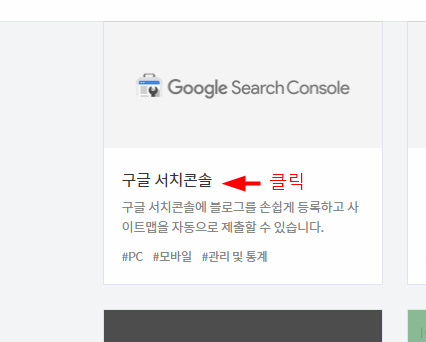
플로그인에 들어가서 구글 서치 콘솔을 찾아 선택합니다.


계정 연결하기를 클릭해 주면 플러그인 적용을 할 수 있습니다.
설정방법은 순서대로 따라줍니다.
- 구글 계정에 로그인
- 권한 요청에 허용으로 설정
- 플러그인 적용버튼 클릭
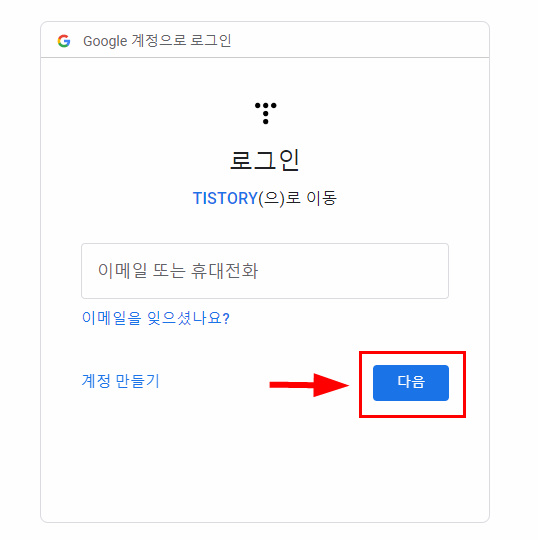
설정을 완료하여 계정 연결하기를 클릭한뒤 본인의 구글 계정으로 로그인을 합니다.


티스토리 블로그 관련 권한 요청을 모두 체크해 주고 계속 버튼을 클릭합니다.

여기까지 완료했다면 티스토리 블로그와 연결되었다는 안내 창이 뜨게 됩니다. 확인버튼을 눌러주세요

연결되었다는 안내창을 닫으면 구글 서치 콘솔에 블로그가 올바르게 등록되었습니다라는 문구로 바뀝니다. 아래 적용버튼을 클릭해 주어야 플러그인이 정상 작동됩니다.이제 본격적으로 구글 웹마스터 도구를 이용해 사이트 검색 등록을 해보겠습니다.
플러그 인에 달아놓은 링크를 따라 접속하셔도 됩니다.

구글 검색창에 구글 서치 콘솔을 검색하여 구글 웹마스터 도구를 클릭합니다.

플러그 인에 달아놓은 링크를 타고 접속해도 됩니다.

시작하기 버튼을 클릭해 줍니다. 이 과정에서 방금 전 연결했던 구글 계정으로 로그인이 필요합니다.

시작하기 버튼을 클릭했다면 속성 유형 선택 창이 나타납니다.오른쪽 URL 접두어 부분에 본인의 티스토리 블로그 주소를 입력하고 계속 버튼을 클릭합니다.
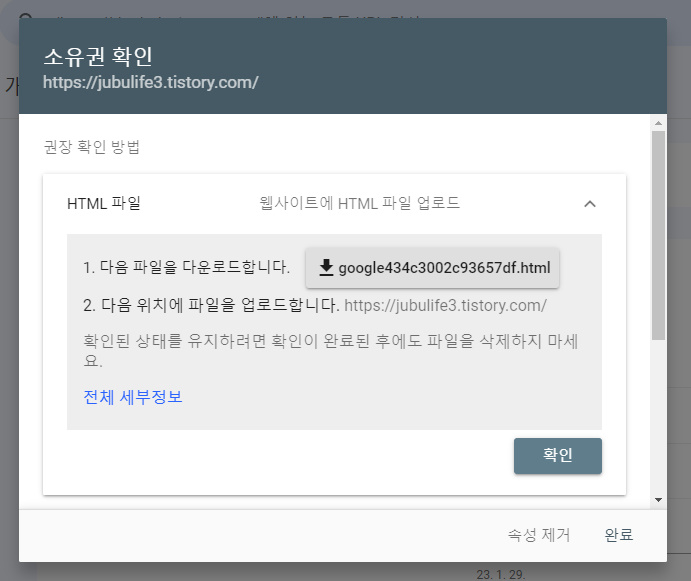

소유권 확인 창이 뜨면 다른 확인 방법란 첫 번째 HTML 태그를 클릭합니다.

HTML 태그를 클릭하면 메타태그가 보입니다. 복사 버튼을 클릭하세요. 아직 확인버튼은 누르지 않습니다.

이제 티스토리 블로그로 넘어가 관리자 페이지로 들어갑니다. 꾸미기- 스킨편집을 클릭합니다.
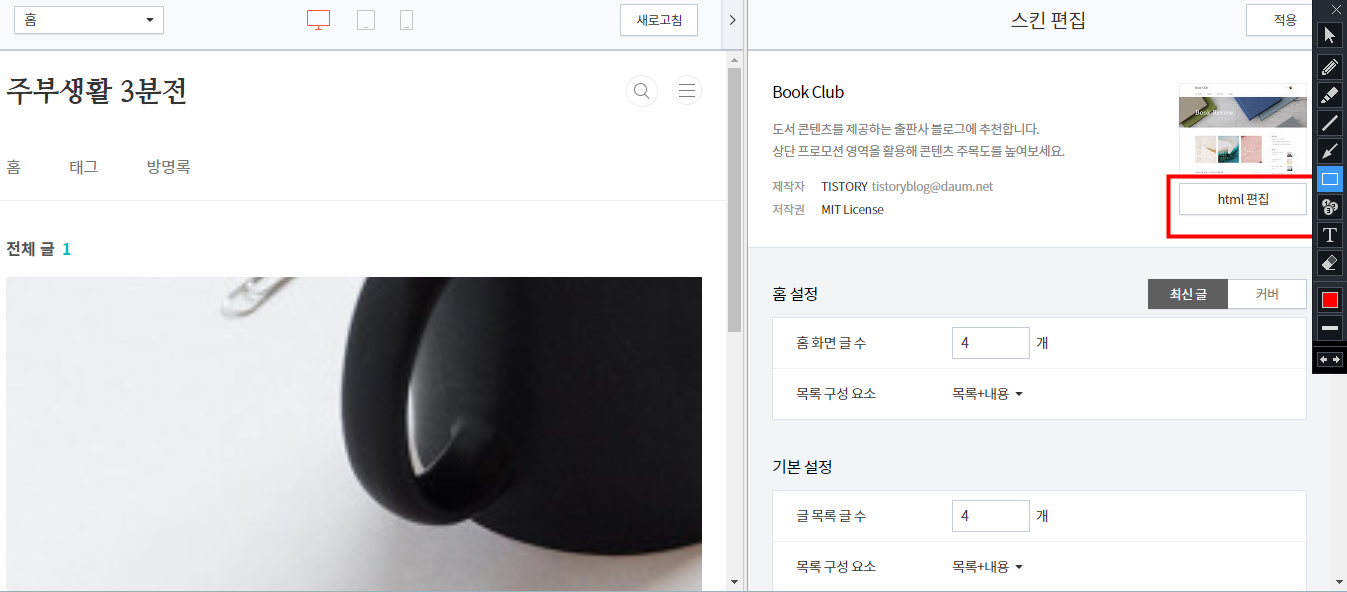
오른쪽 상단에 HTML 편집을 클릭합니다

HTML 편집기에서 구글 서치 콘솔에서 복사했던 메타 태그를 붙여줍니다. 위치는 <head>와 </head> 사이에 넣어줍니다. 편의상 <head> 바로 밑에 줄을 바꿔주고 메타 태그를 넣어주었습니다. 정확히 붙여 넣었다면 적용버튼을 클릭합니다.

다시 구글 서치 콘솔로 넘어와 확인버튼을 클릭합니다.

모든 절차를 제대로 진행하셨다면 소유권이 확인됨이라는 창이 뜨게 됩니다. 소유권이 확인되었으면 속성으로 이동 버튼을 클릭하세요.티스토리 블로그 등록을 완료하며 며칠이내로 구글 검색 봇이 티스토리 블로그를 수집하기 시작하여 검색 결과에 반영하기 시작합니다.
여기까지 하셨으면 자신의 사이트를 구글 웹마스터 도구( 구글 서치 콘솔)를 이용하여 검색 등록을 완료한 것입니다.
다음 포스팅에서는 구글이 내 사이트를 쉽게 크롤링할 수 있도 하는 RSS 제출 방법과 사이트맵 제출 방법에 대해 알아보도록 하겠습니다.
'블로그 시작 > 티스토리 Tip' 카테고리의 다른 글
| 티스토리 블로그 만들기- 수익형 블로그를 위한 티스토리 초기 설정 (1) | 2023.02.08 |
|---|---|
| 네이버 웹마스터 도구 RSS 제출과 사이트맵 제출하는 방법 (0) | 2023.02.03 |
| 티스토리 블로그 네이버 검색 늘리기- 네이버 서치 어드바이저 (0) | 2023.02.02 |
| 구글 서치 콘솔에서 RSS 등록신청과 사이트맵 제출하는 방법 (0) | 2023.01.31 |





댓글